InstallShield 2015 Limited Edition 打包教程
InstallShield 2015 Limited Edition 打包教程
右键解决方案,新增项目,选择其他项目类型,安装和部署。
InstallShield2015可以免费使用,但需要下载。安装InstallerShiled,首先填写自己邮箱进行注册认证,注册后,微软会生成一个下载软件的注册码,注册码在认证时输入。
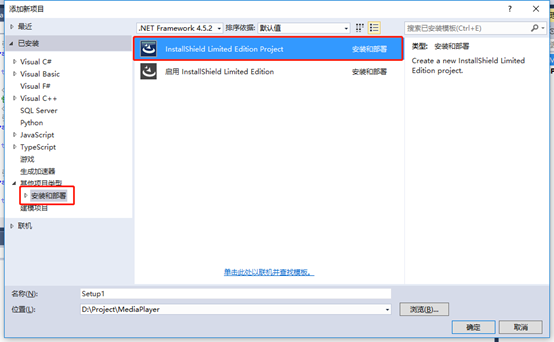
创建成功后的操作画面如下图:
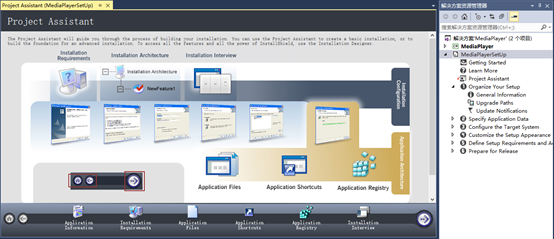
打包步骤:
1.ApplicationInformation,应用信息按需填写。之后再点击左侧的GeneralInformation填写程序基本信息
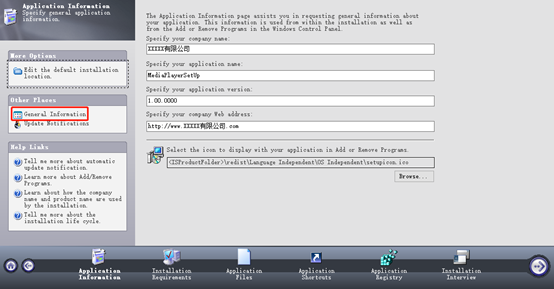
- SetUp Language:设置为简体中文,否则安装路径有中文的话就会出问题;
- InstallDTR:设置默认安装路径(后面可以设置是否让安装用户自由选择安装路径)
- Default Font:修改默认字体
- Product Code:每次升级,重新打包,只需要点击这一行右侧的“…”按钮,就会重新生成Code,安装时就会自动覆盖老版本
- 其他的按需填写
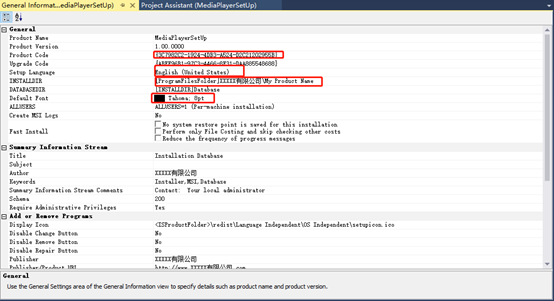
2.Installation Requirements,安装需求。选择支持的操作系统和其他依赖的软件框架。
举个例子:如果程序需要NET4.5环境,可以勾选上,安装时会提示首先安装NET4.5。或者在不勾选,在之后的步骤中把NET4.5环境集成到安装包中。
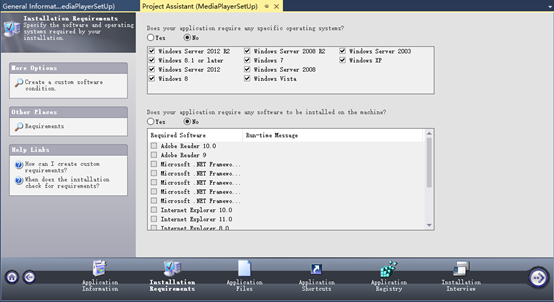
3. Application Files,添加应用文件。
Application Files一项用于设置应用程序所包含的文件。程序引用的DLL和其他文件比如exe文件,都在这一步添加。
首先设置程序的主输出(主输出就是程序主体,包括程序的启动和入口):
操作步骤:1.选中程序名2.点击“Add Project Outputs”3.勾选主输出4.点击“OK”
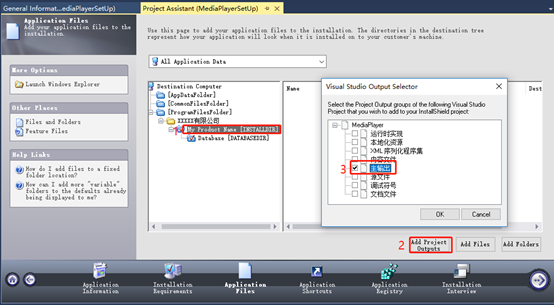
通过“Add Files”可以添加程序引用的DLL及其他文件。一般是添加release目录下的文件,而不是debug中的。
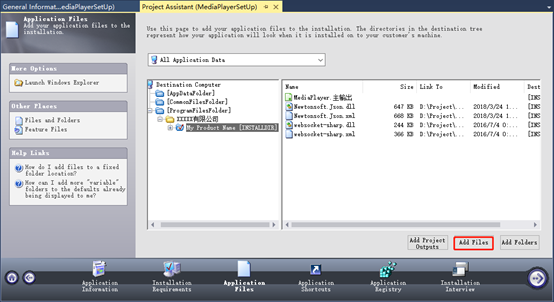
4.Application Shortcuts,设置程序快捷图标
点击“New...”,在弹出的菜单中(ProgramFilesFolder)选择上一步生成的“*.主输出”文件,默认名字是“Built”,通过“rename”按钮可以改变名字,本名字将显示在安装程序的图标下;
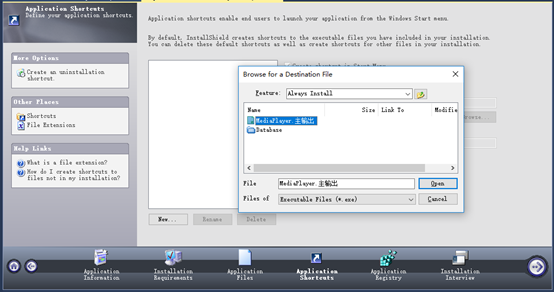
下图红框1中可以设置程序图标和卸载选项图标的显示位置,红框2则设置应用程序的图标,需选择ico格式的图片。

5.ApplicationRegistry,设置程序的注册表信息,略过,没尝试成功(然后在代码中手动修改的)
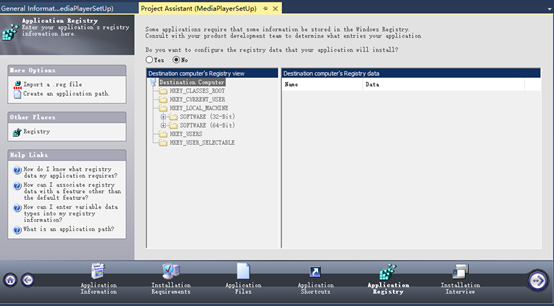
6.Installation Interview,设置安装视图。按需选择,其中红框部分可以自由选择安装路径
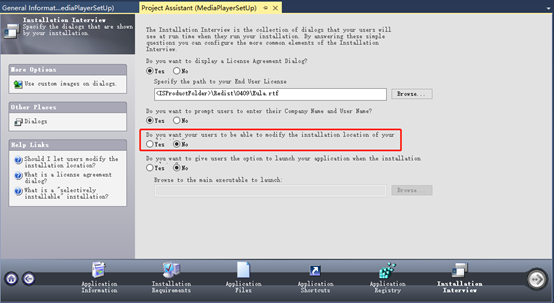
补充:如何打包需要的环境
双击“Redistributables”,勾选你需要的环境,勾选之后,它会自动联网下载,完了之后,右侧就会变成“Installed Locally”
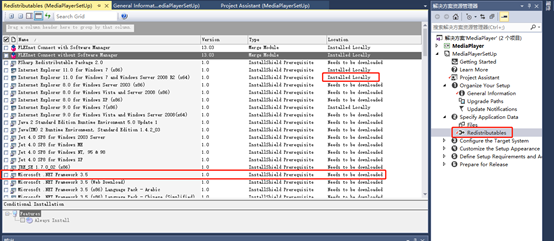
最后一步:打包程序,我使用的是SingleImage的安装包,将所有文件集成到一个Setup.exe中,再次安装的时候只需要一个Setup.exe即可。并将活动解决方案选为SingleImage。

双击“Releases”,点击选中“SingleImage”,点击“Setup.exe”,将 “InstallShield Prerequisites Location”,把它设置为“Extract From Setup.exe”,工程重新生成后,安装包目录为:XXX\Express\SingleImage\DiskImages\DISK1\setup.exe 。
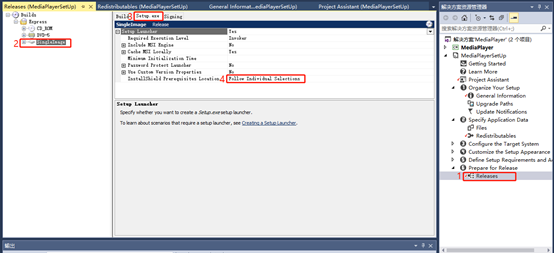
参考博客:https://blog.csdn.net/ma_jiang/article/details/78142587
https://blog.csdn.net/dandelion_drq/article/details/54706521



